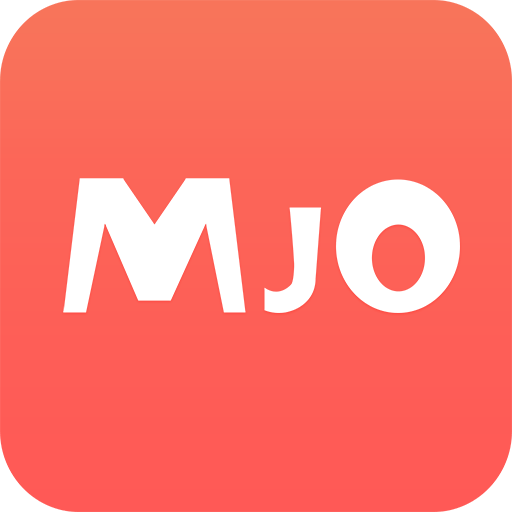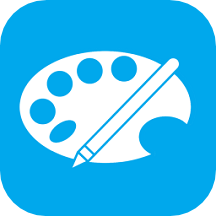如何删除Word空白页的页眉页脚详细步骤解析
2025-04-19 21:17:55作者:饭克斯
在使用Microsoft Word写作时,我们常常会遇到一些空白页,尤其是在文档的最后部分。这些空白页不仅影响文档的美观,而且在打印时可能造成浪费。更为复杂的是,许多用户在处理这些空白页时,发现页眉和页脚依然保留在这些空白页上。本文将详细解析如何删除Word空白页的页眉和页脚,让您的文档更加整洁。

一、了解空白页的成因
在讨论如何删除空白页的页眉和页脚之前,我们需要先了解空白页的成因。Word中的空白页通常由以下几个原因引起:
1. 段落标记和分页符:当您在文档结束时按下了“Enter”键,Word会自动生成一个段落标记,而这些段落标记会在文档中产生一个空白页。
2. 页面布局设置:如果您的页面布局设置了较大的边距或页面间距,可能会导致空白页的生成。
3. 手动插入的分页符:有时用户可能在编辑过程中不小心插入了分页符,也会导致空白页的出现。这些分页符会在空白页上保留原本的页眉和页脚。
二、删除空白页的页眉和页脚
若您已经确定了文档中的空白页,并希望删除其页眉和页脚,以下是详细的步骤解析:
步骤一:显示段落标记
在Word中,首先要确认文档中的段落标记和分页符是可见的。您可以通过点击工具栏中的“段落标记”按钮(通常是一个类似于个大写字母“P”的符号)来显示这些标记。这样可以帮助您更清楚地看到空白页产生的原因。
步骤二:删除空白页的内容
如果空白页是由于多余的段落标记引起的,您可以直接在空白页上点击并按“Delete”或“Backspace”键,删除多余的段落标记。同时也要检查是否存在分页符,按“Delete”键将其删除。
步骤三:调整页眉和页脚设置
接下来您需要进入“页眉和页脚”设置。在Word文档中,双击页面的页眉或页脚区域,这将展示出对应的编辑界面。确保您的光标位于空白页的页眉或页脚内,您可以选择将内容清空。在删除页眉和页脚内容后,空白页的页眉和页脚依旧可能存在,接下来我们需要进一步设置。
步骤四:取消“链接到前一节”
Word文档通常是由多个节组成的,这意味着某些段落的页眉和页脚可能与前一节的设置有关。为了解决这一问题,您需要在页眉和页脚工具下的“设计”选项卡中找到“链接到前一节”的选项,确保它处于未选中状态。这样您就可以独立调整这个空白页的页眉和页脚。
步骤五:关闭页眉和页脚编辑
在完成上述操作后,点击界面上的“关闭页眉和页脚”按钮,或者双击正文部分以退出页眉和页脚的编辑模式。如果空白页的页眉和页脚被成功删除,您就可以看到页眉和页脚的内容在空白页消失了。
三、快速删除空白页
在某些情况下,若文档中确实存在多个空白页,我们也可以通过“导航窗格”来快速定位和删除这些空白页。只需点击“视图”选项卡,然后勾选“导航窗格”,在导航窗格中可以轻松找到并删除不必要的空白页。
在Word中删除空白页的页眉和页脚虽然看似复杂,但通过上述几步操作,我们可以轻松地解决这个问题。通过了解空白页的成因,并运用以上步骤,您不仅可以美化文档,还可以避免在打印时造成浪费。希望以上内容对您有所帮助,让您的Word文档更加完美。
相关攻略
- 如何制作PDF翻页电子书的详细教程与实用技巧
- 如何选择合适的软件下载和打开DWG施工图纸
- 如何将PDF格式文件转换为JPG图片详细步骤解析
- 如何将PDF文件转换为可编辑格式的方法与技巧解析
- 如何在Word中将表格斜分并添加内容的详细步骤指南
- 如何有效恢复格式化后u盘数据的方法指南
- 如何将多个PDF文件合并打印成一份整合文档
- 如何在手机版Minecraft中通过指令获得伤害9999的钻石剑
- 如何将Word文档直接转换为图片格式的详细步骤指南
- 如何取消Windows10电脑的定时关机设置与方法详解
- 如何解决WPS自动生成目录不完整的问题
- 如何取消PPT模板中的背景音乐设置方法详解
- 如何选择合适的应用程序打开.epub格式电子书文件
- 如何在Win10系统中找到控制面板的详细步骤与技巧
- 如何将手机笔记顺利迁移到新手机上详细步骤解析
- 如何在Word文档中删除页面及其页面箭头的方法指导